Unboxing And Reviewing My New WebCam [ENG -ESP]
Good day everyone, I hope you Geek lovers are all doing good? I have been planning to venture into video contents because I feel it is time I improved my content creation skills. My laptop's inbuilt Webcam is nothing to write home about. It is very poor and records at 480p, which will be very poor if I wanted to make more video contents. I knew I had just only one option, which is to buy a Webcam.
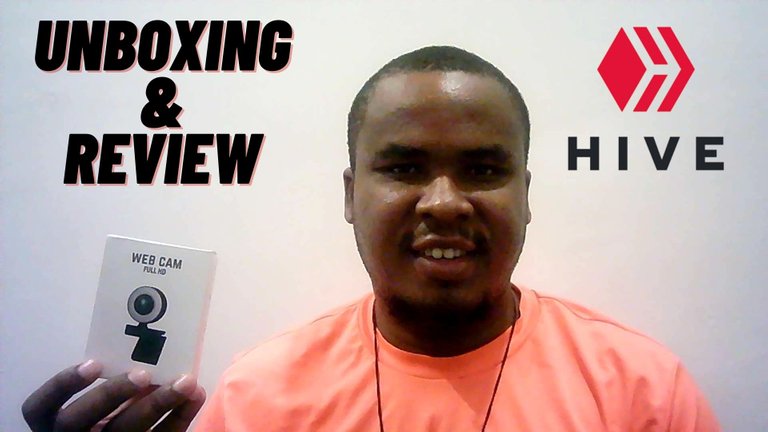
Looking for the right low budget Webcam to buy was quite difficult because the prices of Webcam I was coming across, was quite expensive and I didn't have the money as at now. So, I was looking for a Webcam that could record at 1080p, good built and maybe have a ring light. After going to various shops, I came across this particular Webcam, that fell in the category of what I was looking for. It wasn't expensive and had all the features I was looking for. With time, I will upgrade to a better webcams, but for now, this Webcam, suits what I'm looking for.
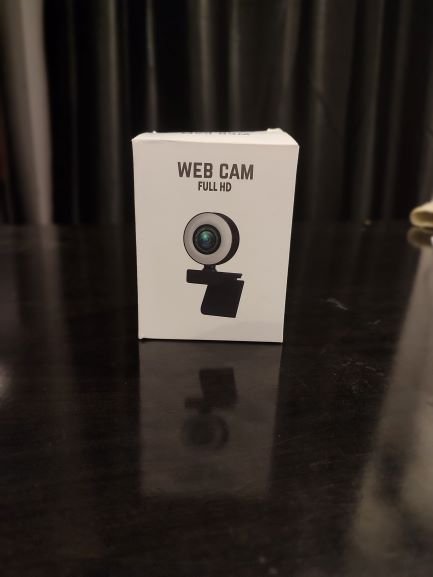

Unboxing the Webcam was quite simple. As I opened the pack, I was met with just the Webcam and the manual. I read through the manual, to know how to mount the Webcam on my laptop.
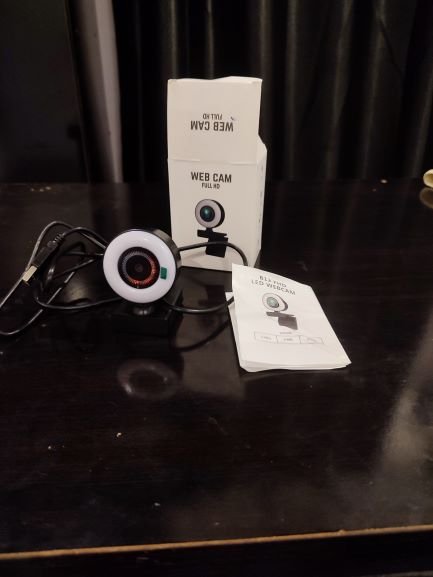
I followed the instructions on the manual, and I mounted the Webcam quite easily. After mounting the Webcam, I tested the ring light and to my amusement, it worked as I desired it. You can take a look below.
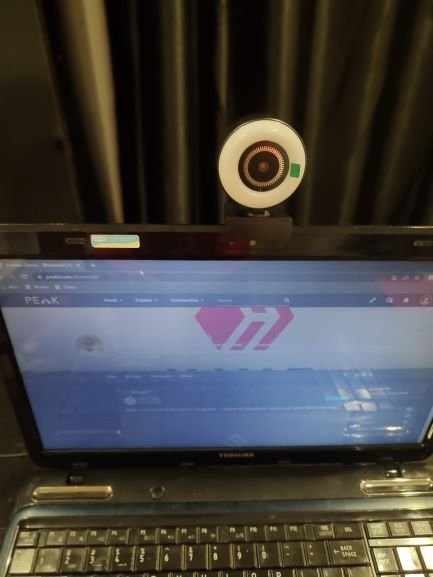
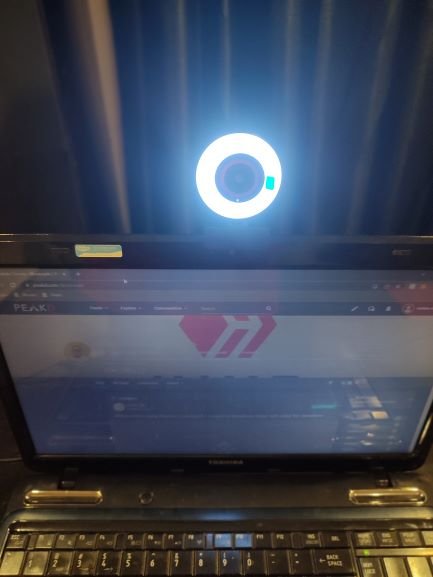
This cheap and amazing Webcam costed me about $21, which is very cheap for the features it possess. As you can see on the receipt, it costed me 9,000 Naira, which when converted is about $21.
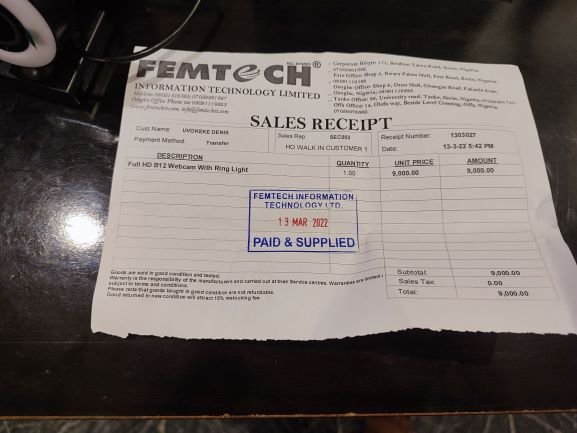
To make use of the Webcam was quite frustrating for me, as whenever I wanted to record, it made use of my laptop's inbuilt poor Webcam to record. After thinking for some time, I came up with the idea to turn off the laptop's inbuilt Webcam completely, so that the only Webcam, my laptop will identify will be the Webcam which I bought.
For those who wants to buy a Webcam and might face this same problem, it can be resolved by turning off the laptop's inbuilt Webcam completely. How do you turn it off? It is quite simple.
- Go to your Control Panel, click on Hardware and Sound.
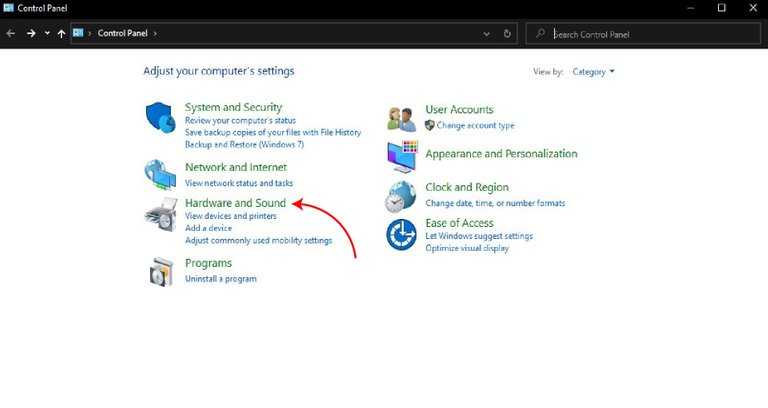
- Click on Device Manager under Devices and Printers section.
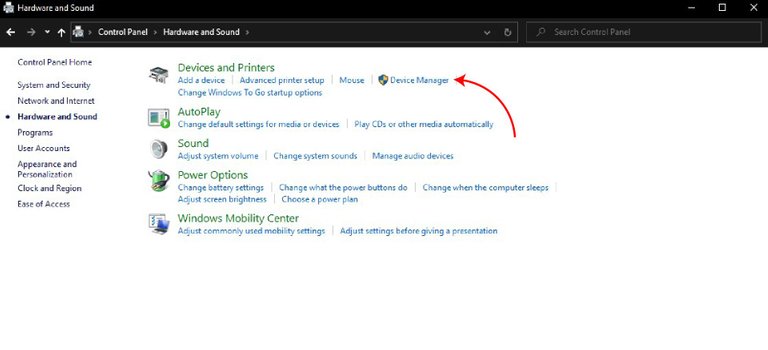
- Look for Cameras and click on it. You will see the two cameras that are active on your laptop. Click on the laptop's inbuilt Webcam, mine is Toshiba Web Camera, yours might be different but it will have the laptop's name and the other one will be known as USB Camera.
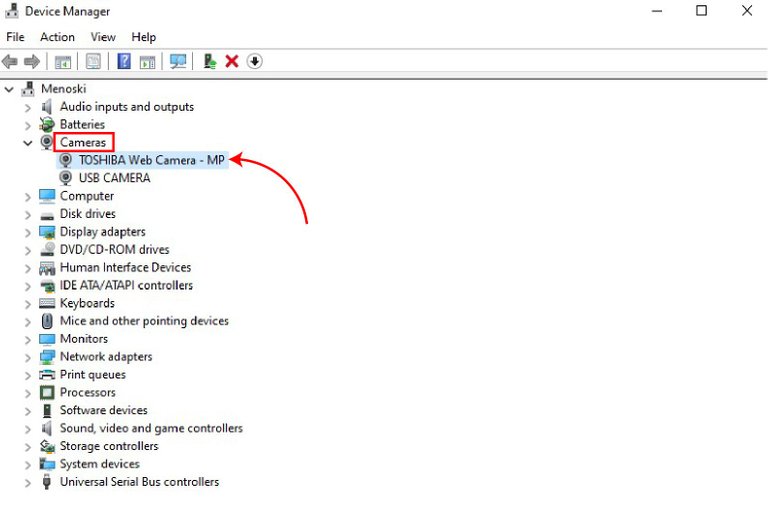
- Click on the Driver section and look at where you would see Disable Device and click on it.
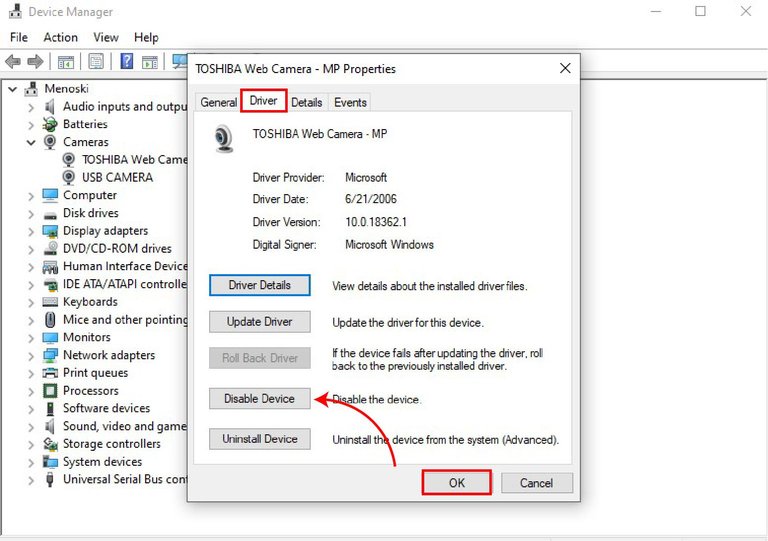
- Boom!!! You have successfully disabled your laptop's inbuilt Webcam, you can now be able to use your bought Webcam to the fullest without any hinderance.
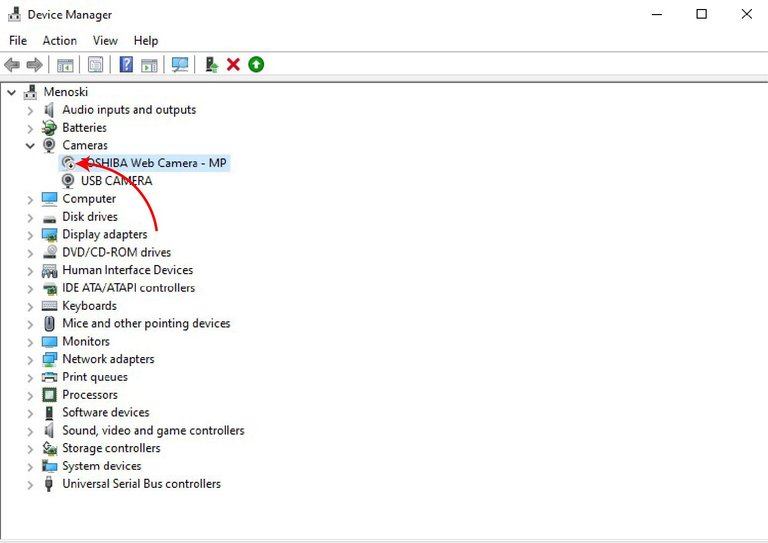
The reason why you should disable your inbuilt laptop's webcam, as soon as you get a Webcam, is because, the system most times prefer using the inbuilt webcam. I noticed it when making WhatsApp video call and doing some Zoom Video calls also. It is best to just have one single camera for your system, so it knows which one to use at all time.
I noticed a great change in the image clarity when taking pictures and when recording videos. Below is the image of my inbuilt laptop's webcam.

Below is the image of the new Webcam I bought.

As you can see, the difference is pretty clear. Now I will feel more confident when making my video contents while using my laptop. I have already published a video content some hours ago.
Getting this new Webcam is what I needed to start my video content creations journey and it has been amazing so far. I'm pretty glad I made the decision to buy it.
ESP
Buen día a todos, espero que los amantes de Geek estén todos bien. He estado planeando incursionar en contenidos de video porque siento que es hora de mejorar mis habilidades de creación de contenido. La cámara web incorporada de mi computadora portátil no es nada del otro mundo. Es muy pobre y graba a 480p, que será muy pobre si quisiera hacer más contenidos de video. Sabía que solo tenía una opción, que era comprar una cámara web.
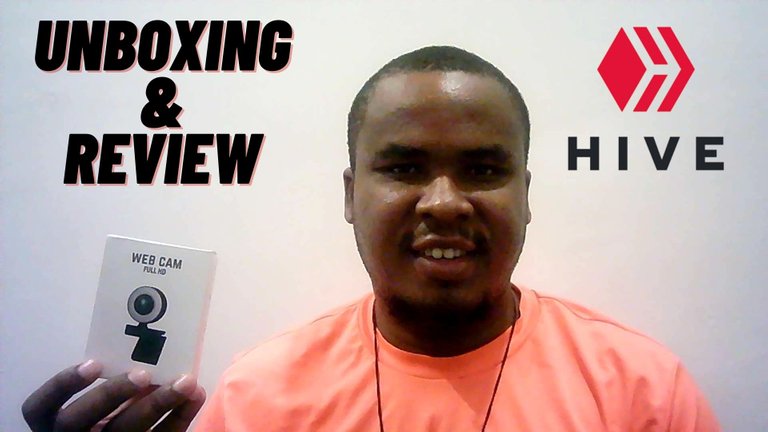
Buscar la cámara web de bajo presupuesto adecuada para comprar fue bastante difícil porque los precios de la cámara web que estaba encontrando eran bastante caros y no tenía el dinero en este momento. Por lo tanto, estaba buscando una cámara web que pudiera grabar a 1080p, que estuviera bien construida y que tal vez tuviera un anillo de luz. Después de ir a varias tiendas, me encontré con esta cámara web en particular, que entraba en la categoría de lo que estaba buscando. No era caro y tenía todas las características que estaba buscando. Con el tiempo, actualizaré a mejores cámaras web, pero por ahora, esta cámara web se adapta a lo que estoy buscando.
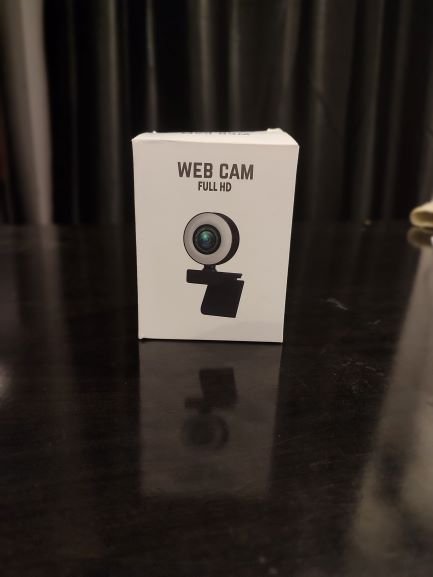

Desempaquetar la cámara web fue bastante simple. Cuando abrí el paquete, me encontré solo con la cámara web y el manual. Leí el manual para saber cómo montar la cámara web en mi computadora portátil.
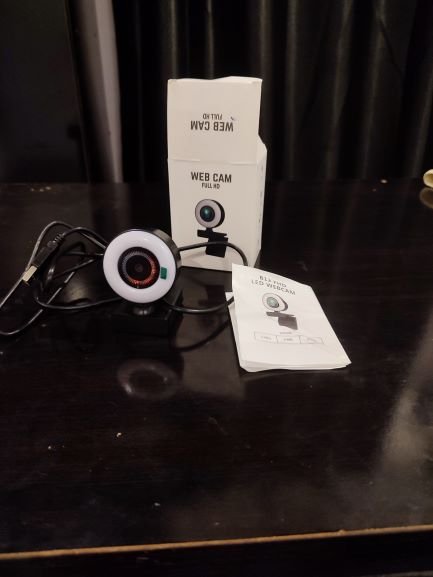
Seguí las instrucciones del manual y monté la cámara web con bastante facilidad. Después de montar la cámara web, probé el anillo de luz y, para mi diversión, funcionó como lo deseaba. Puedes echar un vistazo a continuación.
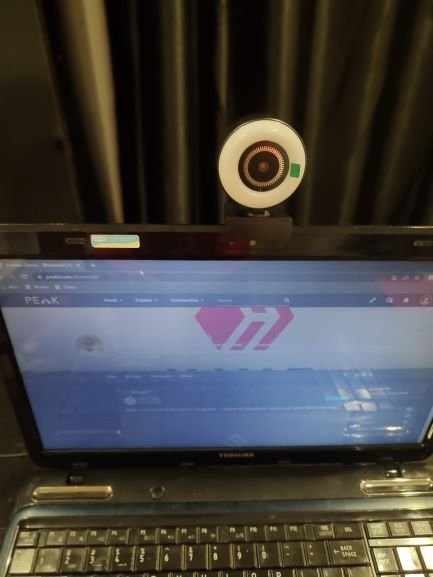
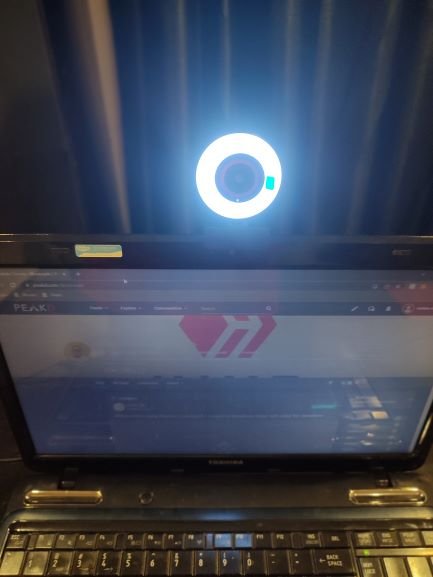
Esta cámara web barata y sorprendente me costó alrededor de $ 21, que es muy barata para las funciones que posee. Como puede ver en el recibo, me costó 9,000 Naira, que cuando se convierte son alrededor de $21.
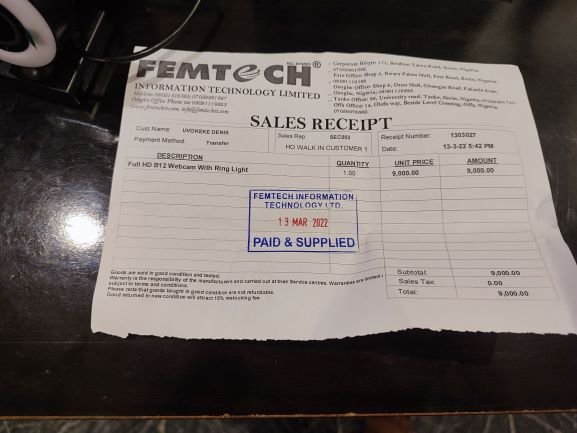
Hacer uso de la cámara web fue bastante frustrante para mí, ya que cada vez que quería grabar, utilizaba la pobre cámara web incorporada de mi computadora portátil para grabar. Después de pensar durante un tiempo, se me ocurrió la idea de apagar completamente la cámara web incorporada de la computadora portátil, de modo que la única cámara web que identificará mi computadora portátil será la cámara web que compré.
Para aquellos que quieran comprar una cámara web y puedan enfrentar el mismo problema, se puede resolver apagando por completo la cámara web incorporada de la computadora portátil. ¿Cómo lo apagas? Es bastante simple.
- Vaya a su Panel de control, haga clic en Hardware y sonido.
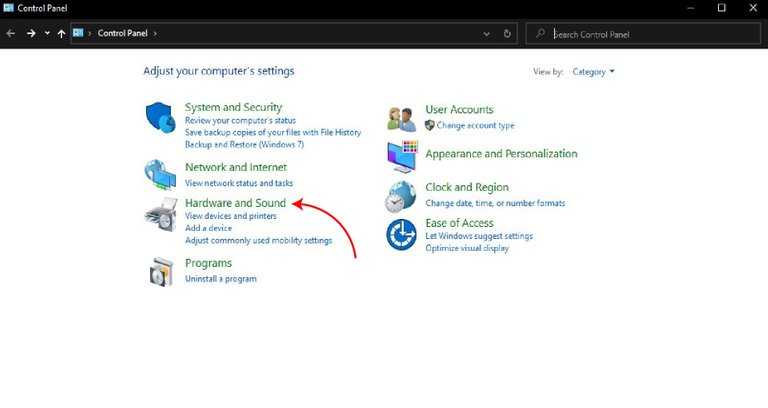
- Haga clic en Administrador de dispositivos en la sección Dispositivos e impresoras.
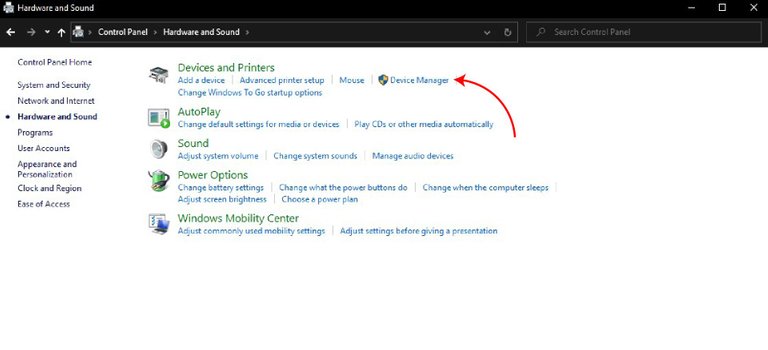
- Busque Cámaras y haga clic en él. Verá las dos cámaras que están activas en su computadora portátil. Haga clic en la cámara web incorporada de la computadora portátil, la mía es Cámara web Toshiba, la suya puede ser diferente, pero tendrá el nombre de la computadora portátil y la otra se conocerá como Cámara USB.
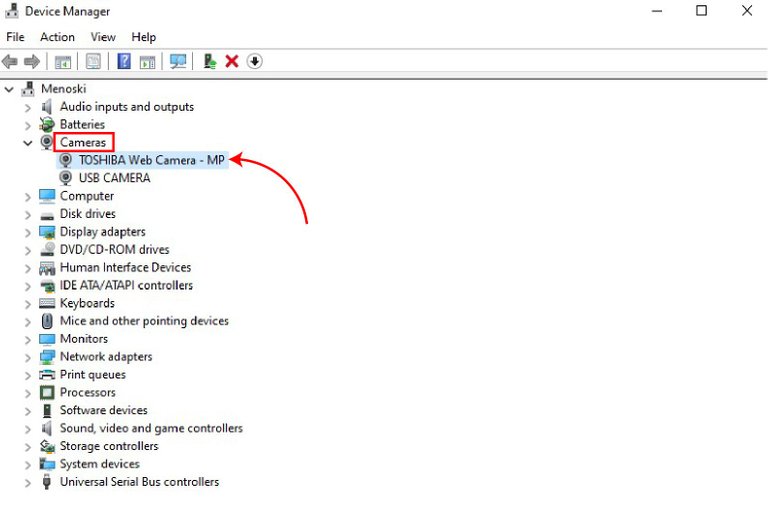
- Haga clic en la sección Controlador y mire donde vería Deshabilitar dispositivo y haga clic en él.
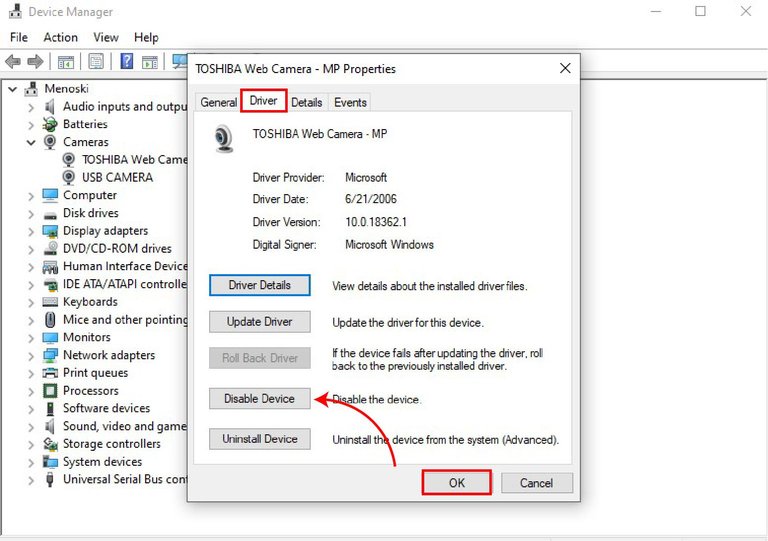
- Bum!!! Ha deshabilitado con éxito la cámara web incorporada de su computadora portátil, ahora puede usar su cámara web comprada al máximo sin ningún obstáculo.
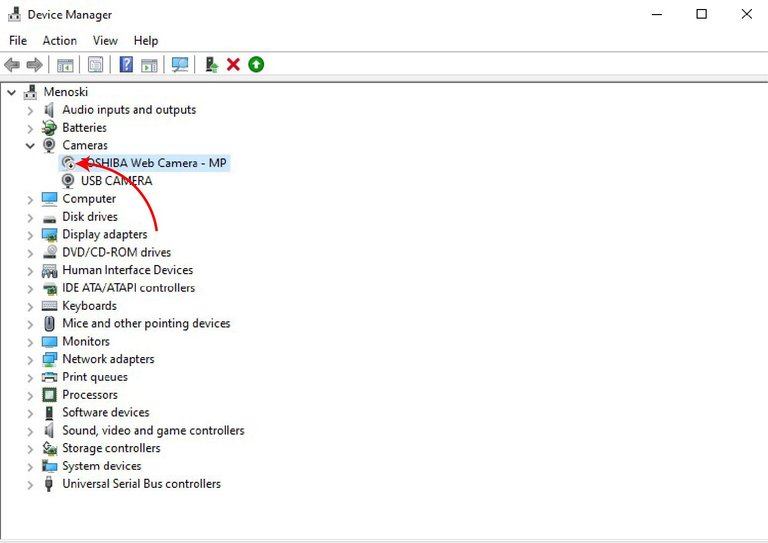
La razón por la que debe deshabilitar la cámara web incorporada de su computadora portátil, tan pronto como obtenga una cámara web, es porque, la mayoría de las veces, el sistema prefiere usar la cámara web incorporada. Lo noté al hacer una videollamada de WhatsApp y también al hacer algunas videollamadas de Zoom. Lo mejor es tener una sola cámara para su sistema, para que sepa cuál usar en todo momento.
Noté un gran cambio en la claridad de la imagen al tomar fotografías y al grabar videos. A continuación se muestra la imagen de la cámara web de mi computadora portátil incorporada.

A continuación se muestra la imagen de la nueva cámara web que compré.

Como puedes ver, la diferencia es bastante clara. Ahora me sentiré más seguro al hacer mis contenidos de video mientras uso mi computadora portátil. Ya he publicado un contenido de vídeo hace unas horas.
Obtener esta nueva cámara web es lo que necesitaba para comenzar mi viaje de creación de contenido de video y hasta ahora ha sido increíble. Estoy bastante contento de haber tomado la decisión de comprarlo.
https://twitter.com/Menoski_Dennis/status/1503556483254034432
The rewards earned on this comment will go directly to the person sharing the post on Twitter as long as they are registered with @poshtoken. Sign up at https://hiveposh.com.